flash30秒动画制作教程
- 格式:docx
- 大小:37.15 KB
- 文档页数:2
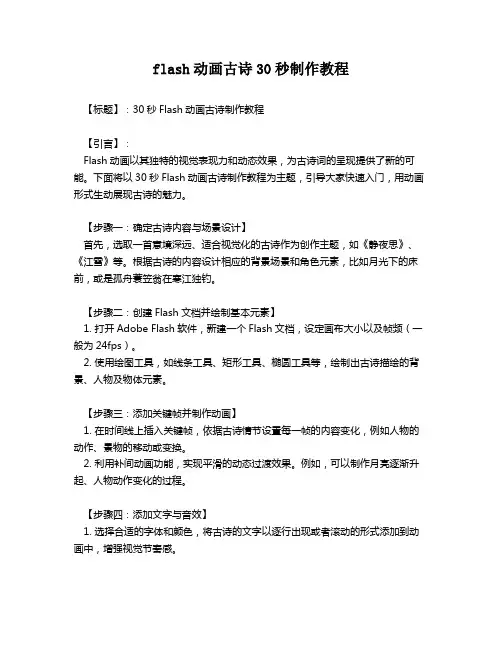
flash动画古诗30秒制作教程【标题】:30秒Flash动画古诗制作教程【引言】:Flash动画以其独特的视觉表现力和动态效果,为古诗词的呈现提供了新的可能。
下面将以30秒Flash动画古诗制作教程为主题,引导大家快速入门,用动画形式生动展现古诗的魅力。
【步骤一:确定古诗内容与场景设计】首先,选取一首意境深远、适合视觉化的古诗作为创作主题,如《静夜思》、《江雪》等。
根据古诗的内容设计相应的背景场景和角色元素,比如月光下的床前,或是孤舟蓑笠翁在寒江独钓。
【步骤二:创建Flash文档并绘制基本元素】1. 打开Adobe Flash软件,新建一个Flash文档,设定画布大小以及帧频(一般为24fps)。
2. 使用绘图工具,如线条工具、矩形工具、椭圆工具等,绘制出古诗描绘的背景、人物及物体元素。
【步骤三:添加关键帧并制作动画】1. 在时间线上插入关键帧,依据古诗情节设置每一帧的内容变化,例如人物的动作、景物的移动或变换。
2. 利用补间动画功能,实现平滑的动态过渡效果。
例如,可以制作月亮逐渐升起、人物动作变化的过程。
【步骤四:添加文字与音效】1. 选择合适的字体和颜色,将古诗的文字以逐行出现或者滚动的形式添加到动画中,增强视觉节奏感。
2. 导入与古诗意境相符的背景音乐,甚至加入一些环境音效,如风声、水声等,使动画更加生动立体。
【步骤五:预览与导出】完成所有动画制作后,点击预览查看整体效果,进行必要的细节调整。
确认无误后,选择“文件”-“导出”-“导出影片”,将动画输出为SWF或其他格式文件。
【结语】:通过以上五个步骤,您已成功掌握了制作30秒Flash动画古诗的基本方法。
当然,实际操作中需要不断尝试和创新,才能让古诗在现代科技手段下焕发新的生命力。
期待您的作品能淋漓尽致地展现出中国古典诗词之美。

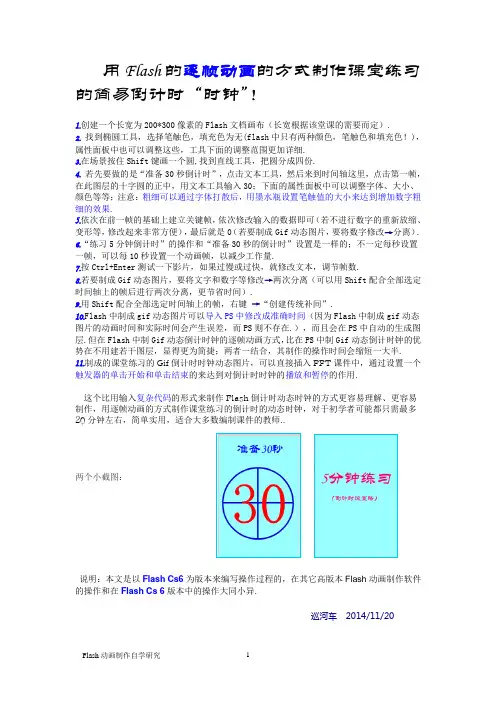
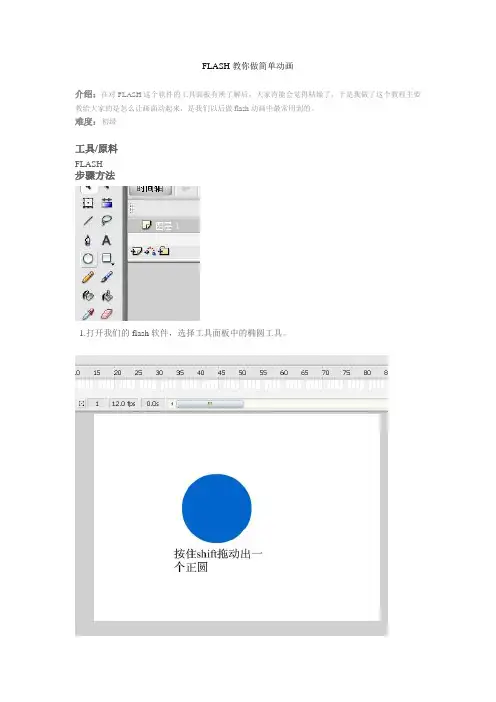
FLASH教你做简单动画
介绍:在对FLASH这个软件的工具面板有所了解后,大家肯能会觉得枯燥了,于是我做了这个教程主要教给大家的是怎么让画面动起来,是我们以后做flash动画中最常用到的。
难度:初级
工具/原料
FLASH
步骤方法
1.打开我们的flash软件,选择工具面板中的椭圆工具。
2.按住shift拖动鼠标画出一个正圆,这样就在。
3.选择油漆桶工具然后在色板面板里选择放射性填充黑白色。
4.然后我们给正圆填充颜色。
5.用箭头工具框选这个圆
6、按f8选择图形元件。
7、在时间轴面板中随便选择一帧,按F6复制第一帧。
8、在两帧之间右键单击,创建补间动画。
9、选择两帧之间的过渡帧,这个时候最下面会出现一个动作属性面板,(没有的可以在菜单面板里调出这个属性面板),选择缓动34(数值关系到加速度减速度,根据自己的喜好而定),
旋转选择顺时针或者逆时针。
最后一步,选择最后一帧,然后用箭头工具框选圆形由1的位置拖放到2 的位置。
按CTRL+Enter就可以预览我们做出的动画效果了!
注意事项
如果不按住SHIFT键那么画出来的圆形就不是正圆咯。
那么做出的动画到时候会像是一个鸡蛋在滚。
想了解更多可相关内容请点击/diannao/图老师。
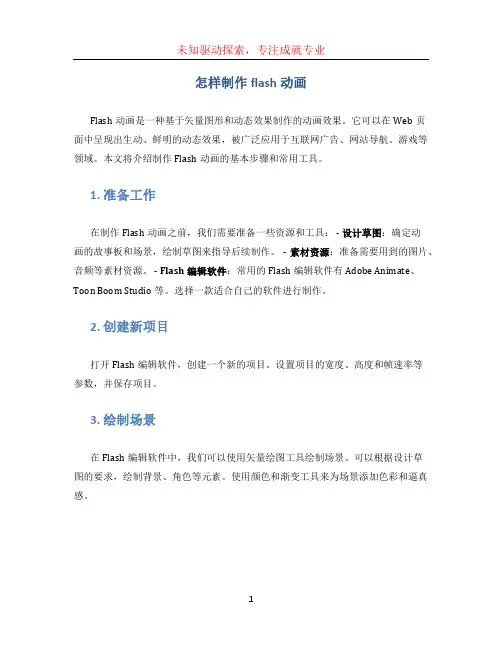
怎样制作flash动画Flash动画是一种基于矢量图形和动态效果制作的动画效果。
它可以在Web页面中呈现出生动、鲜明的动态效果,被广泛应用于互联网广告、网站导航、游戏等领域。
本文将介绍制作Flash动画的基本步骤和常用工具。
1. 准备工作在制作Flash动画之前,我们需要准备一些资源和工具: - 设计草图:确定动画的故事板和场景,绘制草图来指导后续制作。
- 素材资源:准备需要用到的图片、音频等素材资源。
- Flash编辑软件:常用的Flash编辑软件有Adobe Animate、Toon Boom Studio等。
选择一款适合自己的软件进行制作。
2. 创建新项目打开Flash编辑软件,创建一个新的项目。
设置项目的宽度、高度和帧速率等参数,并保存项目。
3. 绘制场景在Flash编辑软件中,我们可以使用矢量绘图工具绘制场景。
可以根据设计草图的要求,绘制背景、角色等元素。
使用颜色和渐变工具来为场景添加色彩和逼真感。
4. 导入素材将之前准备好的素材资源导入到Flash项目中。
可以使用导入菜单选择导入相应的素材文件,如图片、音频等。
导入后的素材会显示在库面板中。
5. 创建动画元件动画元件是Flash动画的基本单元,它可以包含一个或多个关键帧。
关键帧是定义动画变化的关键位置,通过在不同关键帧中绘制场景元素的变化实现动画效果。
在库面板中,右键点击空白处,选择“新建动画元件”,并命名元件。
6. 设置关键帧在动画元件中,选择第一个关键帧,将场景元素拖入关键帧上。
在时间轴上移动到下一个关键帧,对场景元素进行修改或移动。
重复这个过程直到动画结束。
7. 添加动画效果Flash编辑软件提供了多种动画效果和过渡效果,可以为动画元件和场景添加一些特殊效果。
比如渐变、旋转、缩放等效果可以让动画更加生动。
8. 编辑动画时间轴时间轴是用来控制动画的播放顺序和速度的。
在Flash编辑软件中,可以调整关键帧的位置,增加或删除关键帧,修改关键帧之间的时间差,实现动画的流畅播放。
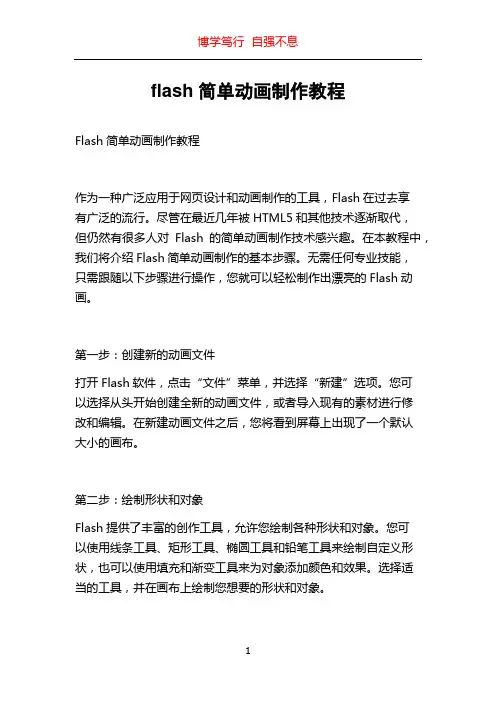
flash简单动画制作教程Flash简单动画制作教程作为一种广泛应用于网页设计和动画制作的工具,Flash在过去享有广泛的流行。
尽管在最近几年被HTML5和其他技术逐渐取代,但仍然有很多人对Flash的简单动画制作技术感兴趣。
在本教程中,我们将介绍Flash简单动画制作的基本步骤。
无需任何专业技能,只需跟随以下步骤进行操作,您就可以轻松制作出漂亮的Flash动画。
第一步:创建新的动画文件打开Flash软件,点击“文件”菜单,并选择“新建”选项。
您可以选择从头开始创建全新的动画文件,或者导入现有的素材进行修改和编辑。
在新建动画文件之后,您将看到屏幕上出现了一个默认大小的画布。
第二步:绘制形状和对象Flash提供了丰富的创作工具,允许您绘制各种形状和对象。
您可以使用线条工具、矩形工具、椭圆工具和铅笔工具来绘制自定义形状,也可以使用填充和渐变工具来为对象添加颜色和效果。
选择适当的工具,并在画布上绘制您想要的形状和对象。
第三步:添加关键帧和帧动画关键帧允许您在时间轴上设置动画的不同状态。
在Flash中,您可以使用关键帧来表示一个动画中的不同过渡和变化。
选择一个关键帧,并在画布上进行一些修改或动作。
然后在时间轴上的另一个位置添加另一个关键帧,并对其进行其他修改或动作。
当您播放动画时,Flash将自动在关键帧之间创建平滑的过渡效果,从而产生动画效果。
第四步:使用运动补间动画运动补间动画是Flash中最常用的一种动画技术。
它允许您为对象设置起始和结束位置,并在指定的时间范围内自动创建动画效果。
要使用运动补间动画,只需在起始帧和结束帧之间插入关键帧,并移动、旋转或缩放对象至所需位置。
然后,Flash将自动在这些关键帧之间创建平滑的过渡效果。
第五步:添加动画效果和过渡效果Flash还提供了一系列动画和过渡效果,可以进一步提升您的动画制作。
您可以应用淡入淡出、旋转、缩放、闪烁等动画效果,并通过调整动画的持续时间和缓动曲线来获得不同的过渡效果。
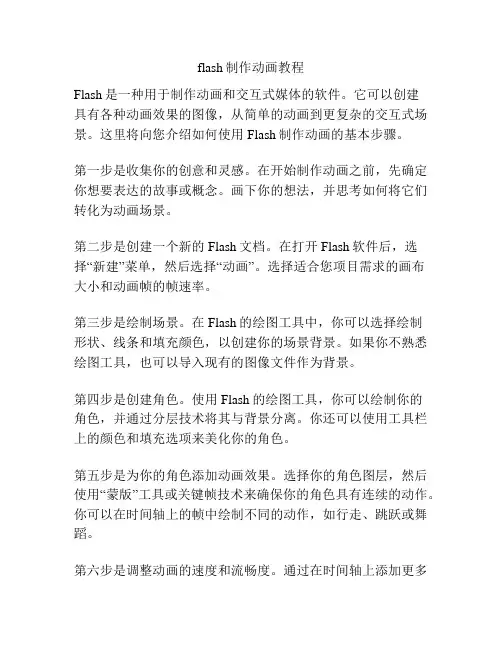
flash制作动画教程Flash是一种用于制作动画和交互式媒体的软件。
它可以创建具有各种动画效果的图像,从简单的动画到更复杂的交互式场景。
这里将向您介绍如何使用Flash制作动画的基本步骤。
第一步是收集你的创意和灵感。
在开始制作动画之前,先确定你想要表达的故事或概念。
画下你的想法,并思考如何将它们转化为动画场景。
第二步是创建一个新的Flash文档。
在打开Flash软件后,选择“新建”菜单,然后选择“动画”。
选择适合您项目需求的画布大小和动画帧的帧速率。
第三步是绘制场景。
在Flash的绘图工具中,你可以选择绘制形状、线条和填充颜色,以创建你的场景背景。
如果你不熟悉绘图工具,也可以导入现有的图像文件作为背景。
第四步是创建角色。
使用Flash的绘图工具,你可以绘制你的角色,并通过分层技术将其与背景分离。
你还可以使用工具栏上的颜色和填充选项来美化你的角色。
第五步是为你的角色添加动画效果。
选择你的角色图层,然后使用“蒙版”工具或关键帧技术来确保你的角色具有连续的动作。
你可以在时间轴上的帧中绘制不同的动作,如行走、跳跃或舞蹈。
第六步是调整动画的速度和流畅度。
通过在时间轴上添加更多的关键帧和调整它们之间的间隔,你可以改变动画的速度。
此外,可以使用“动画缓动”选项来调整动画的流畅度,使过渡更顺畅。
第七步是添加声音效果。
你可以在Flash中导入声音文件,并在动画的适当位置添加声音轨道。
你还可以使用Flash的音频编辑器来剪辑和调整音频。
第八步是导出你的动画。
一旦你完成了动画制作,点击“文件”菜单,选择“导出”并选择适当的格式(如SWF)导出你的动画。
这样,你就可以在网络上或其他平台上分享你的动画作品了。
这是一个简化的Flash制作动画的指南。
通过掌握这些基本技巧,你可以跟随自己的创意制作出独特且有趣的动画作品。
闪电般的速度,让你的创意焕发生机!。
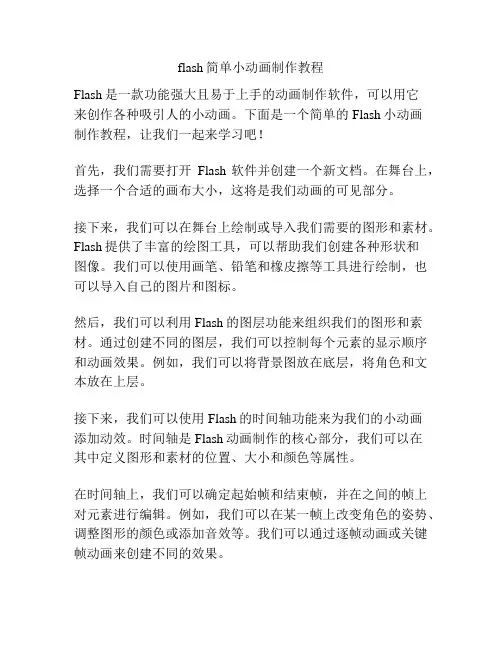
flash简单小动画制作教程Flash是一款功能强大且易于上手的动画制作软件,可以用它来创作各种吸引人的小动画。
下面是一个简单的Flash小动画制作教程,让我们一起来学习吧!首先,我们需要打开Flash软件并创建一个新文档。
在舞台上,选择一个合适的画布大小,这将是我们动画的可见部分。
接下来,我们可以在舞台上绘制或导入我们需要的图形和素材。
Flash提供了丰富的绘图工具,可以帮助我们创建各种形状和图像。
我们可以使用画笔、铅笔和橡皮擦等工具进行绘制,也可以导入自己的图片和图标。
然后,我们可以利用Flash的图层功能来组织我们的图形和素材。
通过创建不同的图层,我们可以控制每个元素的显示顺序和动画效果。
例如,我们可以将背景图放在底层,将角色和文本放在上层。
接下来,我们可以使用Flash的时间轴功能来为我们的小动画添加动效。
时间轴是Flash动画制作的核心部分,我们可以在其中定义图形和素材的位置、大小和颜色等属性。
在时间轴上,我们可以确定起始帧和结束帧,并在之间的帧上对元素进行编辑。
例如,我们可以在某一帧上改变角色的姿势、调整图形的颜色或添加音效等。
我们可以通过逐帧动画或关键帧动画来创建不同的效果。
此外,Flash还提供了丰富的动画效果和过渡效果,可以为我们的小动画增添更多的魅力。
我们可以在时间轴上选择一个帧,并在属性检查器中选择适用的动画效果,例如闪烁、缩放和旋转等。
最后,我们可以预览和导出我们创作的小动画。
Flash提供了内置的播放器,可以让我们实时查看动画效果。
如果满意,我们可以将动画导出为GIF、SWF或视频文件,以便在网页、社交媒体或其他平台上进行分享和使用。
以上就是一个简单的Flash小动画制作教程。
通过学习这些基本技巧,我们可以开发出自己的创意和想象力,制作出更加精彩和独特的小动画作品。
希望这篇教程能对你有所帮助,让你快速上手Flash动画制作!。
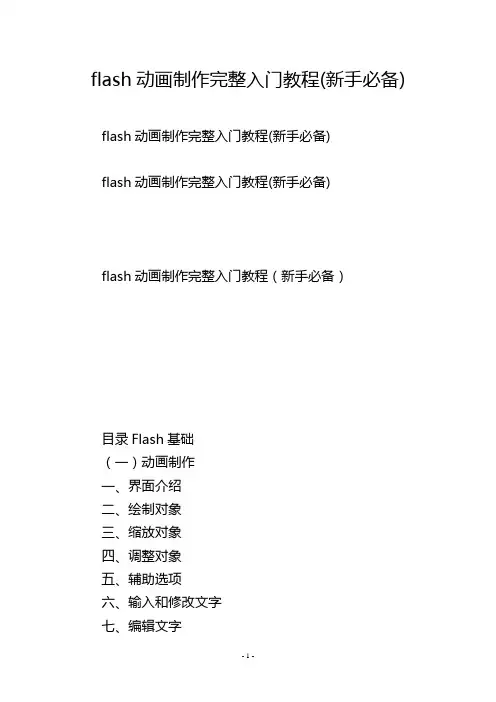
flash动画制作完整入门教程(新手必备) flash动画制作完整入门教程(新手必备)flash动画制作完整入门教程(新手必备)flash动画制作完整入门教程(新手必备)目录Flash基础(一)动画制作一、界面介绍二、绘制对象三、缩放对象四、调整对象五、辅助选项六、输入和修改文字七、编辑文字八、显示和隐藏时间轴九、显示和播放帧十、编辑帧十一、图层操作十二、图层遮罩十三、符号和组件十四、线性动画十五、缩放动画十六、色彩动画十七、引导线动画十八、按钮组件十九、帧动作和按钮动作二十、添加声音二十一、总结启动Flash单击“开始”|“程序”,在程序菜单中找到Flash或者Macromedia菜单选择Flash项。
启动Flash后会出现一个窗口,动画制作就在这个窗口中,下面我们来看一下。
1.标题栏窗口的上面是蓝色的标题栏,当前影片自动给了一个名称[影片1],在“保存”文件时要改为一个有意义的文件名称。
菜单是一组命令,我们操作计算机,就是向计算机提供指令,其中“文件”菜单(注:本书中所有带双引号文字都是命令选项)要求记住“打开”、“保存”、“另存为”、“导入”几项,文件菜单中的命令都跟文件操作有关。
“插入”菜单中要记住“新建组件”和“转换成组件”两个命令。
“修改”菜单的“群组”和“分解组件”命令。
“窗口”菜单中的“面板”命令。
3.工具栏工具栏中放的是常用的菜单命令,而且是用图标来表示的,便于形象记忆。
4.工具箱工具箱里面有许多的绘图和修改工具,要求记住黑“箭头”工具,它是用于选择图形的,“A”是文本工具,用于文字输入,里面还有两个瓶子,要区分开,左边的“墨水瓶”工具是用来给图形的外边框涂色的,一般铅笔和钢笔用它选颜色,右边的“油漆桶”工具用来给图形的内部填充色,一般给圆形、矩形内部和刷子喷色。
5.时间轴面板时间轴面板分成了两块,左边是图层面板,自动有一个黑色的“图层1”,黑色上面有三个按钮:一个眼睛一个小锁和一个方框,图层面板用来控制图层的添加、删除、选中等等。
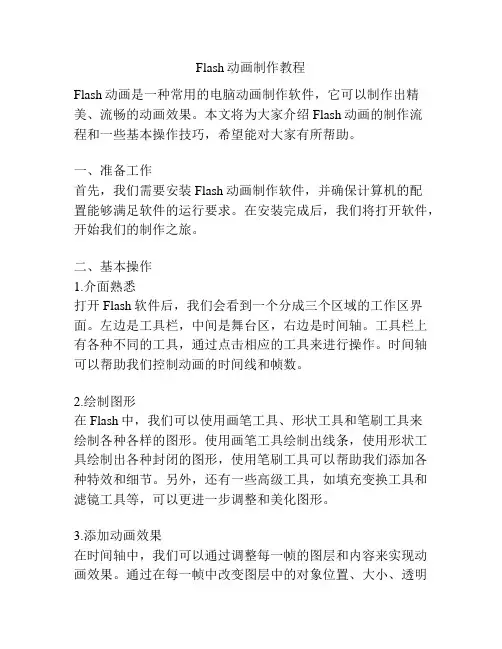
Flash动画制作教程Flash动画是一种常用的电脑动画制作软件,它可以制作出精美、流畅的动画效果。
本文将为大家介绍Flash动画的制作流程和一些基本操作技巧,希望能对大家有所帮助。
一、准备工作首先,我们需要安装Flash动画制作软件,并确保计算机的配置能够满足软件的运行要求。
在安装完成后,我们将打开软件,开始我们的制作之旅。
二、基本操作1.介面熟悉打开Flash软件后,我们会看到一个分成三个区域的工作区界面。
左边是工具栏,中间是舞台区,右边是时间轴。
工具栏上有各种不同的工具,通过点击相应的工具来进行操作。
时间轴可以帮助我们控制动画的时间线和帧数。
2.绘制图形在Flash中,我们可以使用画笔工具、形状工具和笔刷工具来绘制各种各样的图形。
使用画笔工具绘制出线条,使用形状工具绘制出各种封闭的图形,使用笔刷工具可以帮助我们添加各种特效和细节。
另外,还有一些高级工具,如填充变换工具和滤镜工具等,可以更进一步调整和美化图形。
3.添加动画效果在时间轴中,我们可以通过调整每一帧的图层和内容来实现动画效果。
通过在每一帧中改变图层中的对象位置、大小、透明度等属性,我们可以实现简单的动画效果。
此外,我们还可以在每一帧中添加关键帧,以控制对象的动画动作。
4.音频和视频的添加Flash还支持添加音频和视频到动画中。
我们可以通过导入已有的音频和视频文件,或者使用内置的录音和录像功能来添加音频和视频素材。
在时间轴中,我们可以控制音频和视频素材的播放时间和循环方式。
5.导出和发布制作完成后,我们需要将动画导出或发布。
在导出时,我们可以选择不同的文件格式,如SWF格式、GIF格式和视频格式等。
发布时,我们可以选择将动画制作成网页、应用程序或者直接上传到网络平台进行分享。
三、注意事项1.了解基本原理在进行Flash动画制作之前,建议先了解一些基本的动画原理,如关键帧、缓动、过渡等概念。
这样有助于我们更好地掌握动画制作的技巧。
2.注意细节和流畅度在制作动画时,我们要注意每一个关键帧和动作之间的过渡和衔接,保证动画的流畅度。
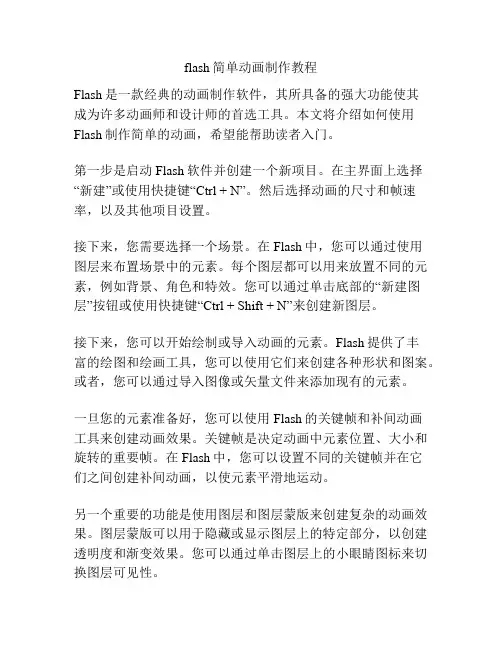
flash简单动画制作教程Flash是一款经典的动画制作软件,其所具备的强大功能使其成为许多动画师和设计师的首选工具。
本文将介绍如何使用Flash制作简单的动画,希望能帮助读者入门。
第一步是启动Flash软件并创建一个新项目。
在主界面上选择“新建”或使用快捷键“Ctrl + N”。
然后选择动画的尺寸和帧速率,以及其他项目设置。
接下来,您需要选择一个场景。
在Flash中,您可以通过使用图层来布置场景中的元素。
每个图层都可以用来放置不同的元素,例如背景、角色和特效。
您可以通过单击底部的“新建图层”按钮或使用快捷键“Ctrl + Shift + N”来创建新图层。
接下来,您可以开始绘制或导入动画的元素。
Flash提供了丰富的绘图和绘画工具,您可以使用它们来创建各种形状和图案。
或者,您可以通过导入图像或矢量文件来添加现有的元素。
一旦您的元素准备好,您可以使用Flash的关键帧和补间动画工具来创建动画效果。
关键帧是决定动画中元素位置、大小和旋转的重要帧。
在Flash中,您可以设置不同的关键帧并在它们之间创建补间动画,以使元素平滑地运动。
另一个重要的功能是使用图层和图层蒙版来创建复杂的动画效果。
图层蒙版可以用于隐藏或显示图层上的特定部分,以创建透明度和渐变效果。
您可以通过单击图层上的小眼睛图标来切换图层可见性。
在完成动画的制作后,您可以使用Flash提供的导出功能将其保存为不同的文件格式,例如SWF或视频文件。
您还可以选择将动画导出到不同的平台,例如Web或移动设备。
在制作动画时,记得经常保存您的工作。
Flash有一个自动保存功能,但最好还是手动保存以防止意外丢失。
最后,如果您在使用Flash时遇到任何问题,不要害羞,可以通过查阅Flash的帮助文档或在在线论坛上咨询其他用户。
还有很多教程和视频教程可供参考,以帮助您更深入地了解Flash的功能和技巧。
总结一下,使用Flash制作简单动画可以通过创建新项目,布置场景、绘制或导入元素、设置关键帧和补间动画、使用图层和图层蒙版以及导出动画来完成。
flash小动画教程Flash是一款经典的动画制作软件,早在20世纪90年代就开始流行。
它的简单易用性和功能强大使其成为许多人选择的首选工具。
下面将为你介绍一些Flash小动画的基本制作步骤。
第一步是准备素材。
你可以选择使用插图、矢量图形或位图作为你动画的图像。
确保这些素材具有较高的分辨率和清晰度,这样才能在动画中展现出更好的效果。
第二步是创建图层。
在Flash中,图层用于分离不同的元素,例如背景、人物和道具。
通过创建不同的图层,你可以灵活地调整和编辑每个元素,以获得更好的效果。
第三步是制作关键帧。
关键帧是动画中的重要节点,用于表示物体在不同时间点的位置和状态。
你需要在每个关键帧上调整元素的位置、大小、颜色等属性,以确定动画的运动轨迹和外观。
第四步是设置过渡效果。
过渡效果是实现平滑动画的关键。
你可以使用Flash提供的Tween动画功能,通过设定起始帧和终止帧来创建物体的运动路径。
此外,你还可以调整动画的速度和缓动效果,使之更加流畅和自然。
第五步是添加声音和音乐。
Flash不仅支持图像的动画制作,还能够添加声音和音乐。
你可以导入音频文件并将其与动画进行同步,以增强观众的视听体验。
第六步是导出和发布。
完成动画后,你需要将其导出为常见的视频格式,如MP4或AVI,以便在不同的设备和平台上播放。
你还可以将动画上传至在线视频网站或社交媒体平台,与更多人分享你的作品。
总的来说,制作Flash小动画并不难,只需要一些基本的技巧和创意。
通过熟悉软件的操作界面和功能,你可以将自己的想法转化为精彩的动画作品。
希望以上的教程对你有所帮助,祝你制作出一部令人惊叹的Flash小动画!。
《利用 Flash 制作古诗动画的 30 秒教程》一、引言在当今数字化的时代,动画已经成为一种非常受欢迎的表达方式。
无论是在教育领域还是在娱乐领域,动画都扮演着重要的角色。
而古诗作为我国独特的文化遗产,结合动画,不仅可以更好地传播古诗的魅力,还可以让古诗更具生命力。
本文将介绍如何利用 Flash 制作古诗动画的 30 秒教程。
二、准备工作1. 选取古诗:首先需要选择一首优美的古诗作为制作动画的素材,比如《登鹳雀楼》、《静夜思》等。
2. 编写故事板:根据选取的古诗,简单构思一个30 秒的动画故事板,确定每一帧的内容和画面。
3. 准备素材:收集古诗相关的素材,比如插图、音频等。
三、动画制作1. 新建 Flash 文件:打开 Flash 软件,创建一个新的动画文件,设置好画布大小和帧速率。
2. 匹配音频:导入古诗朗诵的音频,将音频与故事板对应的画面进行匹配。
3. 绘制关键帧:按照故事板,逐帧绘制古诗动画的关键画面,包括人物、风景等。
4. 添加过渡动画:使用Flash 的过渡效果,让画面之间更加流畅自然。
5. 添加特效:根据需要,添加一些特效,比如风景的晃动、人物的微笑等,让动画更生动。
6. 调整时长:根据古诗的朗诵时长,调整动画的播放时长,确保与音频匹配。
四、导出与共享1. 导出动画:完成动画制作后,导出成视频格式,比如 mp4。
2. 共享动画:将导出的动画共享到各大视频全球信息湾,比如 B 站、优酷等,让更多人欣赏和传播古诗之美。
五、总结与展望通过本文的 30 秒古诗动画制作教程,我们可以看到,利用 Flash 制作古诗动画并不难,只需准备好素材和故事板,多下一些功夫,就可以制作出一部高质量的古诗动画。
未来,随着技术的不断进步,我们可以利用更多的创意和技巧,让古诗动画展现出更加丰富和多样的魅力。
六、个人观点古诗作为中华文化的瑰宝,传统与现代的结合是非常重要的。
利用动画的形式呈现古诗,既可以传承古代文化,又可以让年轻一代更好地理解和接受。
Flash秒表动画的设计与制作平山县回舍中学郜兵山秒表功能单击秒表上端按钮,秒表开始计时;再次单击秒表按钮,秒表停止计时;第三次单击秒表按钮,秒表回零。
上述过程可以重复执行。
制作环境Macromedia Flash8,Windows XP运行环境W indows XP功能实现:1、创建用户界面1.1新建Flash文档执行“开始”→“所有程序”→“Macromedia”→“Macromedia Flash8”命令,打开Macromedia Flash8程序窗口,同时弹出如下图所示的对话框。
在该对话框中,选择“创建新项目”中的“Flash文档”一项,新建一个Flash 文档。
1.2保存文档执行“文件”→“保存(S)”命令,打开“另存为”对话框,如下图所示。
在“另存为”对话框中,选择文件保存的位置,如“秒表”文件夹,输入要保存的文件名,如“Flash秒表.fla”后,单击“保存”按钮,保存文件。
1.3设置文档属性在Flash程序窗口中,查看属性面板是否打开,若打开的话,可以直接进行文档属性设置的操作;若属性面板没有打开的话,则执行“窗口”→“属性”命令,打开属性面板。
属性面板如下图所示。
在属性面板中,单击“大小”后面的“文档属性”按钮,打开文档属性对话框,如下图所示。
在“文档属性”对话框中,对文档的标题,描述,尺寸按下面表格要求进行设置,设置完成之后,单击“确定”按钮。
属性属性值文档标FLASH秒表题描述利用FLASH秒表,可以用来计时,使用方法如下:第一次单击秒表按钮,计时开始;第二次单击秒表按钮,计时停止;第三次单击秒表按钮,秒表指针回零。
上述过程可以重复执行。
尺寸宽:300px、高:300px背景白色#FFFFFF帧频12fps标尺单像素位2、创建元件2.1创建“时针”元件2.1.1确定元件名称及类型“插入”→“新建元件”命令,打开“创建新元件”对话框,如下图所示。
在“创建新元件”对话框中,将元件名称改为“时针”,在“类型”选项中选中“影片剪辑”选项,单击“确定”按钮,进入“时针”元件的编辑界面。
flash 简单小动画制作Flash简单小动画制作概述Flash是一种基于矢量和位图图形的动画制作软件,它被广泛用于创建动态的网页、互动式应用程序和游戏。
在本文档中,我们将探讨Flash中简单小动画的制作过程,以及一些技巧和步骤。
步骤1:准备工作在开始制作Flash小动画之前,我们需要准备一些必要的素材和工具。
首先,我们需要安装Adobe Flash软件,它是制作Flash动画的主要工具。
其次,我们需要准备好所需的图形素材,这可以是矢量图形或位图图像。
步骤2:创建新文档在打开Adobe Flash软件后,我们需要创建一个新文档来开始动画的制作。
在“文件”菜单中,选择“新建”。
在弹出的窗口中,设置正确的动画尺寸和帧速率(通常为24帧/秒)。
步骤3:导入素材接下来,我们需要将准备好的素材导入到Flash文档中。
在工具栏中选择“文件”菜单,然后选择“导入”。
在弹出的窗口中,选择所需的素材文件并导入到文档中。
根据需要,可以选择导入多个素材。
步骤4:创建动画一旦素材导入到文档中,我们可以开始创建动画了。
在Flash文档的舞台上,可以使用各种工具和功能创建动画效果。
例如,可以使用绘图工具来画图形,使用文本工具来添加文字,使用填充工具来上色等。
步骤5:添加动画效果要使动画更加生动和丰富,我们可以添加一些动画效果。
Flash提供了许多内置的动画效果,如淡入淡出、缩放、旋转等。
可以通过选择某个对象,然后点击“窗口”菜单中的“属性”选项来打开属性面板,然后在“动画”选项卡中选择所需的动画效果。
步骤6:设置动画帧在Flash中,动画通过在时间轴上的不同帧中绘制和布置对象来创建。
可以使用时间轴来设置每个对象在时间线上的位置和持续时间。
为了创建一个简单的动画,可以通过在时间轴上的不同位置绘制对象来实现对象的移动、变形和状态变化。
步骤7:添加音频如果需要为动画添加音频效果,可以使用Flash中的音频功能。
可以在时间轴上的某个帧上添加音频文件,并根据需要调整音频的开始时间和持续时间。
如何制作flash动画介绍Flash动画是一种通过Adobe Flash软件制作的动态图像。
它可以在网页上以.swf格式播放,具有交互性和丰富的动画效果,被广泛应用于网页设计、广告制作和游戏开发等领域。
本文将介绍如何制作Flash动画。
步骤步骤一:准备工作在开始制作Flash动画之前,首先需要准备好以下工具和资源:•一台装有Adobe Flash软件的电脑•设计师或者创意想法•资源素材,如图片、音频、视频等步骤二:创建新项目在Adobe Flash软件中,点击“文件”菜单,选择“新建”来创建一个新项目。
在新项目中,设置画布大小、动画帧率和背景颜色等参数。
步骤三:绘制图形在Flash动画中,可以使用各种工具进行图形绘制,如矩形工具、椭圆工具、铅笔工具等。
选择合适的工具,通过绘制和填充来创建所需的图形效果。
步骤四:添加动画效果Flash动画最大的特点是可以创建各种各样的动画效果。
通过使用时间轴和关键帧,可以设置对象在不同时间点的位置、大小、透明度等属性,从而实现动画效果。
点击时间轴上的合适帧,选择对象并调整属性值,即可添加动画效果。
步骤五:插入音频和视频如果需要在Flash动画中添加背景音乐或者嵌入视频,可以采用以下方法:•添加音频:在时间轴中选择合适的帧,点击“文件”菜单,选择“导入”->“导入到舞台”,选择所需的音频文件。
•添加视频:同样在时间轴的合适帧上,使用“文件”菜单中的“导入”功能添加视频文件。
步骤六:设置交互性Flash动画可以与用户进行交互,例如添加按钮、链接或者表单元素。
通过使用ActionScript,可以设置不同的交互行为。
在时间轴中选择合适的帧,点击“窗口”菜单选择“动作”来添加和编辑ActionScript代码。
步骤七:导出动画当Flash动画制作完成后,可以导出为.swf格式的文件,以方便在网页中嵌入播放。
点击“文件”菜单,选择“导出”->“出版设置”,设置导出选项后,点击发布按钮即可导出动画。
flash动画古诗30秒制作教程标题:30秒Flash动画古诗制作教程一、前期准备1. 软件工具:首先,确保你已安装Adobe Flash或Animate等支持动画制作的软件。
2. 古诗素材:选取一首适合以动画形式表现的古诗,例如《静夜思》。
提前将诗句内容和意境进行视觉化的构思设计。
3. 元素设计:根据古诗的内容,绘制或寻找相应的背景图片、角色(如诗人)、动态元素(如月亮、流水)等素材。
二、制作步骤1. 新建项目:打开软件,新建一个Flash文档,设置舞台大小和帧频(一般帧频为24fps),并选择背景颜色。
2. 插入层:创建至少两层,一层用于背景,一层用于动态元素,如果有对话或文字描述,可以再增加一层。
3. 导入素材:将准备好的背景图片导入至背景层,并调整其位置与大小;将人物及动态元素分别导入相应层。
4. 制作动画:- 对于背景,如果需要有动态效果(如星空闪烁),可在时间线上逐帧修改。
- 对于动态元素,利用补间动画功能,比如让月亮从左至右移动,表现出“床前明月光”的场景;或者让诗人做出低头思念的动作,描绘出诗人的内心世界。
5. 添加文字:在文字层上插入文本框,输入古诗内容,可设定合适的字体、大小以及动态进入、消失的效果。
6. 音效配乐:根据古诗的意境添加适当的音效或背景音乐,增强动画的艺术表现力。
三、后期调整与预览完成以上步骤后,对整个动画进行精细调整,包括动画流畅度、元素之间的协调性等。
最后,点击“控制”菜单下的“测试影片”,预览30秒内的动画效果,确认无误后即可导出并保存你的Flash古诗动画作品。
总结:尽管要在短短30秒内完整展现一首古诗的意境有一定挑战,但通过精心设计和合理的动画编排,完全可以在有限时间内创造出富有诗意的动画作品。
同时,这个过程也将帮助你深入理解和感受古诗之美。
flash30秒动画制作教程
Flash是一种常用的动画制作软件,它能够帮助用户制作出精美的30秒动画片段。
下面是一个简洁的Flash 30秒动画制作教程,帮助初学者了解制作过程:
第一步:准备工作
在使用Flash制作动画之前,我们需要先安装Flash软件并打开一个新的制作页面。
在页面设置中,我们可以选择动画的帧速率,一般设置为24fps或30fps。
之后,我们可以开始进行动画的制作。
第二步:创建角色与背景
在开始制作动画之前,我们需要确定动画的主角和背景。
可以使用Flash提供的绘图工具绘制角色和背景,也可以导入其他方式制作好的图像。
将角色和背景分别放置在舞台上合适的位置,并进行调整。
第三步:制作关键帧
关键帧是动画中最重要的帧,它们决定了动画的转变和动作。
我们可以通过在时间轴上选择合适的帧,然后选择图层上的角色或背景进行编辑。
例如,我们可以选择一个关键帧,然后将角色的位置稍微移动一下,这样就可以制作一个简单的移动动画。
第四步:添加动作与特效
在制作动画过程中,我们还可以通过添加动作和特效来增强动画的表现力。
Flash提供了丰富的动画效果和过渡效果,可以
根据需要选择合适的效果进行应用。
例如,我们可以通过Tween 功能制作补间动画,将一个物体从一个位置平滑地过渡到另一个位置。
第五步:制作过渡和转场
过渡和转场是动画中非常重要的部分,它们能够让动画片段更加连贯和有层次感。
我们可以使用Flash提供的过渡效果来实
现平滑的过渡效果,比如淡入淡出、放大缩小等。
同时,我们也可以在时间轴上添加合适的转场,使得动画的切换更加流畅。
第六步:添加声音和背景音乐
动画片段中加入声音和背景音乐能够提升观赏体验。
我们可以在舞台中导入外部音频文件,并通过Flash的音频编辑功能调
整音量、循环等参数。
根据动画中的场景和需求,我们可以选择适合的背景音乐,使得动画更加生动有趣。
第七步:预览与导出
完成动画制作后,我们可以通过点击Flash软件中的预览按钮
来进行预览。
如果满意效果,可以选择“文件”菜单中的“导出”
选项,选择合适的文件格式和目标路径进行导出。
导出后,我们就可以将动画分享给他人或者发布到网页上了。
以上是一个300字的Flash 30秒动画制作教程,希望对初学者
有所帮助。
通过学习和实践,您将能够制作出更加精彩的Flash动画片段。